relay adalah pilihan ideal untuk pakar pemakanan.
Terdapat empat bahagian (selain daripada pengepala dan pengaki) pada halaman utama templat Relay. Ikuti langkah di bawah untuk mengedit setiap satu daripadanya.
- Header
- Bahagian Pertama – Sepanduk
- Bahagian Kedua – Tajuk
- Bahagian Ketiga – Teks
- Bahagian Keempat – Suapan Blog
- Footer
Header
Pengepala mengandungi logo/tajuk tapak (1), menu (2), ikon sosial (3), dan butang menu (4).
- Untuk menukar reka letak pengepala, pergi ke Header dalam bahagian Reka Bentuk. Lihat bagaimana
- Untuk menambah/menukar logo atau tajuk tapak, pergi ke Tajuk & Logo Tapak dalam bahagian Reka Bentuk. Lihat bagaimana
- Untuk menambah/mengalih keluar item ke/daripada menu, pergi ke Menu laman web. Lihat bagaimana
- Untuk menambah/mengalih keluar/mengedit pautan media sosial, pergi ke Pautan Sosial daripada Bahagian laman web. Lihat bagaimana
- Untuk menambah/mengalih keluar/edit butang menu, pergi ke Header dalam bahagian Reka Bentuk. Lihat bagaimana
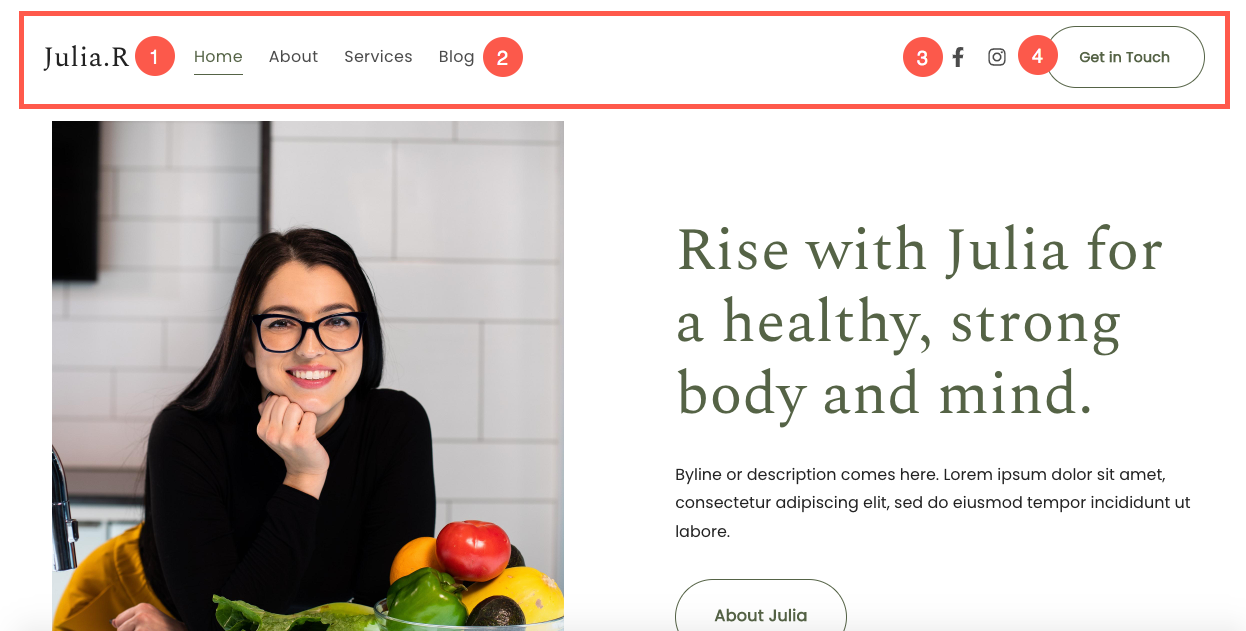
Memandangkan anda telah mula menggunakan templat yang cantik ini, anda akan mempunyai halaman demonya dalam anda menu.
Untuk melihat atau mengedit mana-mana halaman, cuma klik padanya. Mari kita mulakan dengan halaman 'Rumah'.
- Pergi ke Menu Laman.
- Klik pada Laman Utama (seperti yang ditunjukkan dalam imej).
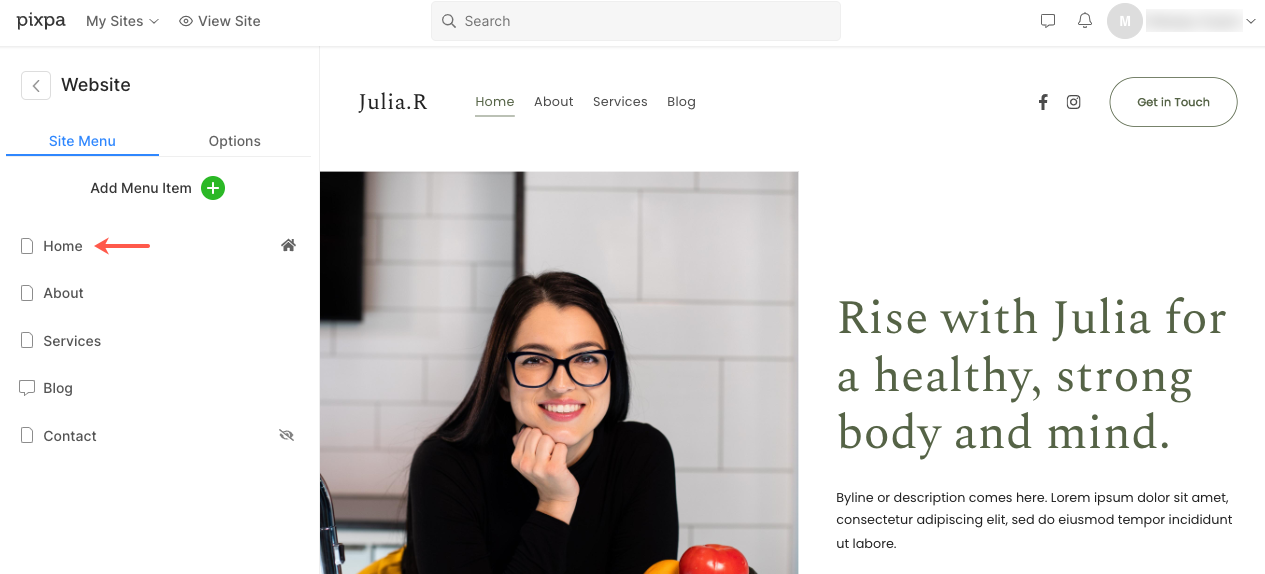
- Ini akan membawa anda ke editor halaman untuk halaman 'Rumah'.
Bahagian pertama – Sepanduk
Bahagian pertama mengandungi sepanduk. Untuk menggantikan imej demo dengan anda sendiri dan meneroka gaya sepanduk, klik pada Urus Sepanduk .
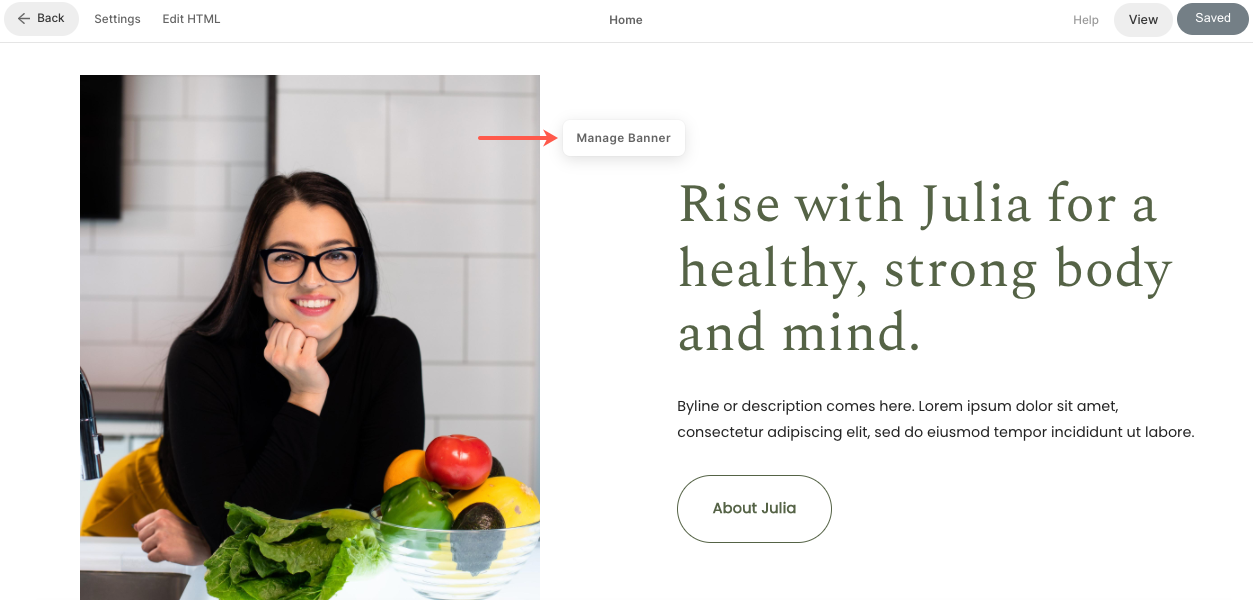
- Untuk menambah slaid imej baharu, klik pada Tambah Slaid Butang (1).
- Untuk menggantikan imej, tetapkan titik fokusnya atau edit teks dan butang pada slaid, klik pada mengedit ikon (2).
- Untuk memadam slaid, klik pada memadam ikon (3).
- Untuk meneroka pilihan gaya, klik pada Style (4) tab.
- Untuk menukar susun atur, klik pada Susun atur (5) tab.
- Untuk mengedit teks pada sepanduk, edit Master teks (6).
Lihat bagaimana untuk mengedit bahagian Sepanduk.
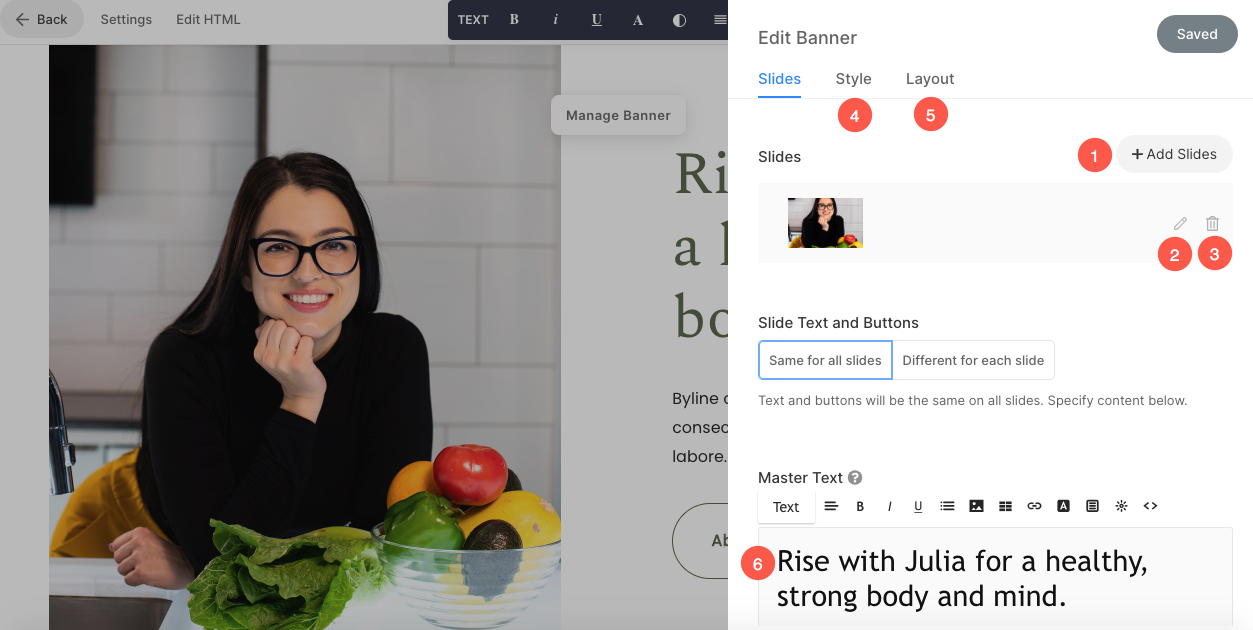
Bahagian kedua – Tajuk
Bahagian kedua mengandungi tajuk. Tajuk boleh digunakan untuk menambah maklumat tentang perniagaan anda. Klik pada mana-mana teks dalam bahagian ini untuk mengeditnya.
Lihat bagaimana untuk mengedit bahagian Tajuk.
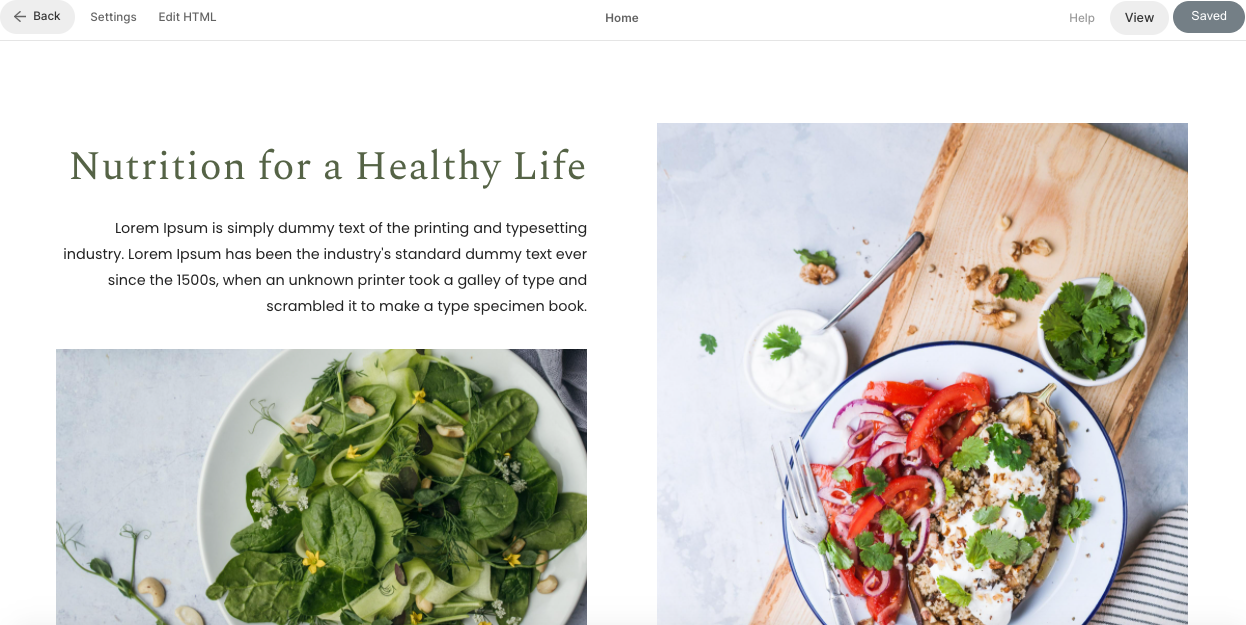
Bahagian ketiga – Teks
Bahagian ketiga mengandungi petikan. Di sini, anda boleh menambah petikan bersama-sama dengan nama pengarang. Klik pada mana-mana teks dalam bahagian ini untuk mengeditnya.
Lihat bagaimana untuk mengedit bahagian Teks.
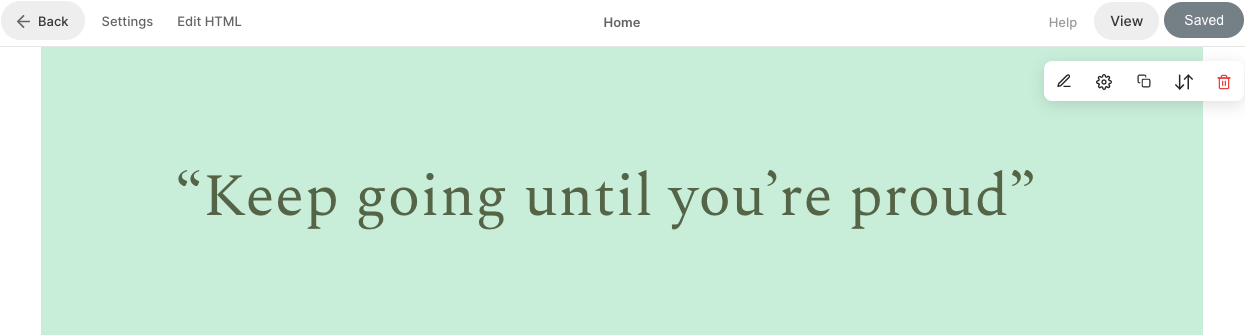
Bahagian keempat – Suapan Blog
Bahagian keempat mengandungi suapan blog. Untuk menggantikan blog demo dengan blog anda sendiri dan mengurusnya, klik pada Urus Suapan Blog .
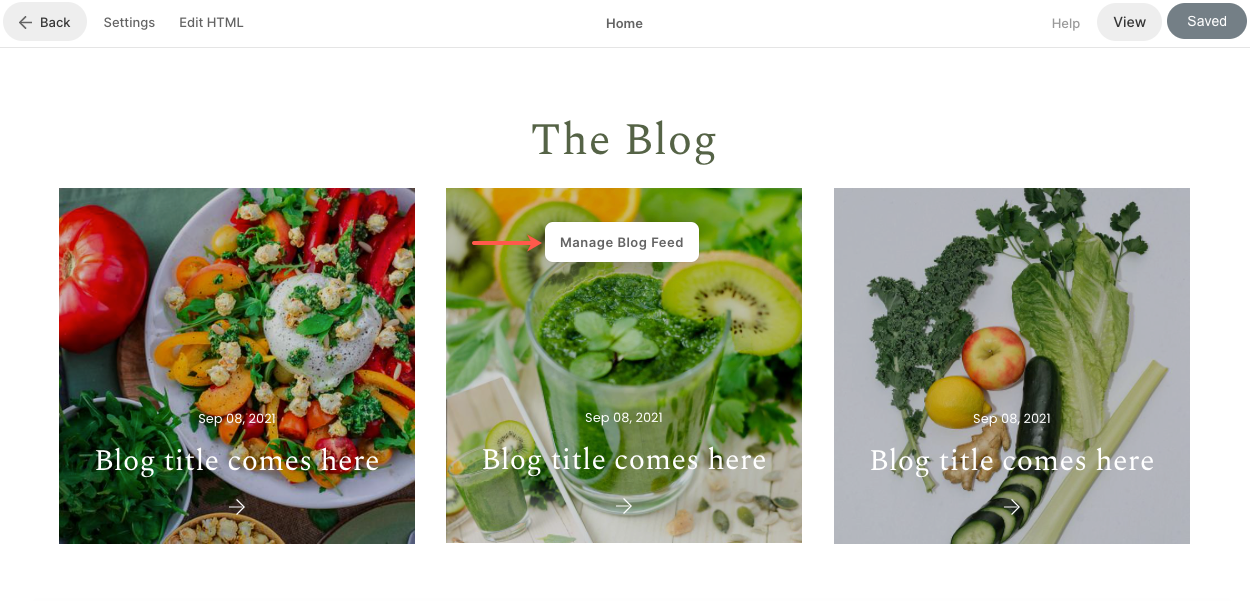
- Daripada Tetapan (1) tab, pilih blog mana yang patut dipaparkan dalam bahagian ini, bilangan siaran dan beberapa tetapan lain.
- Daripada Susun atur (2) tab, tukar susun atur bahagian suapan blog.
Lihat bagaimana untuk mengedit bahagian suapan blog.
Lihat bagaimana untuk menambah blog ke tapak web anda.
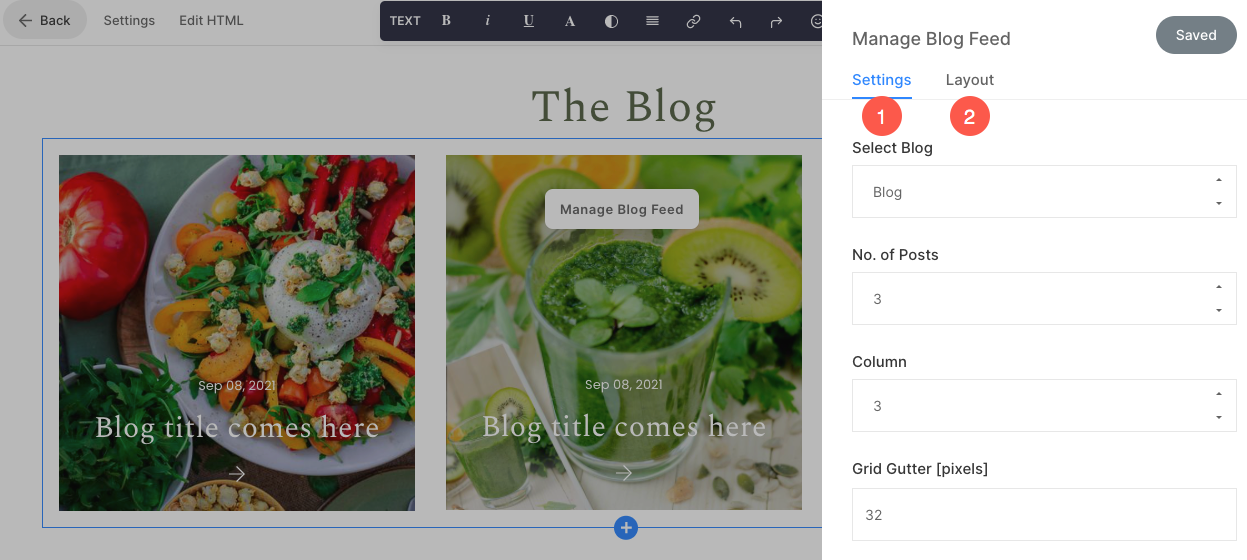
Footer
Pengaki mengandungi kredit untuk tapak web anda. Anda boleh menambah ikon sosial (1), teks hak cipta (2) dan pautan penting di sini.
Lihat bagaimana untuk mengedit pengaki.

